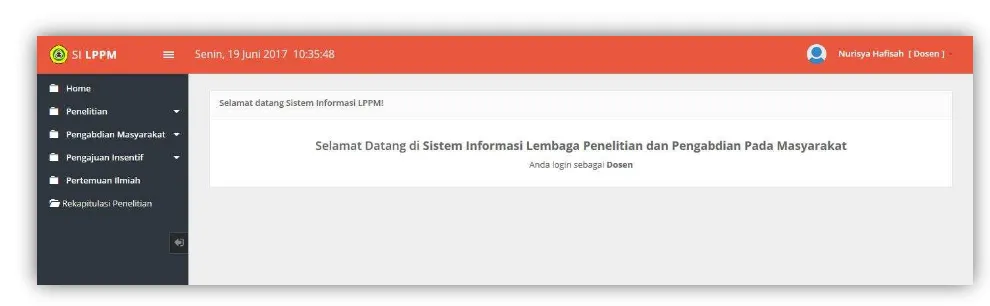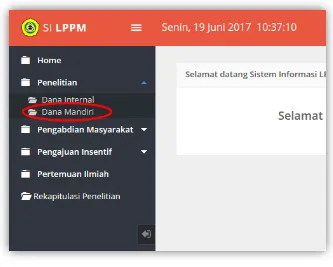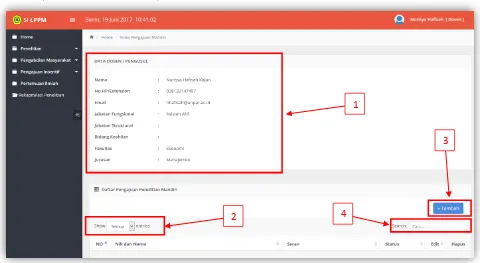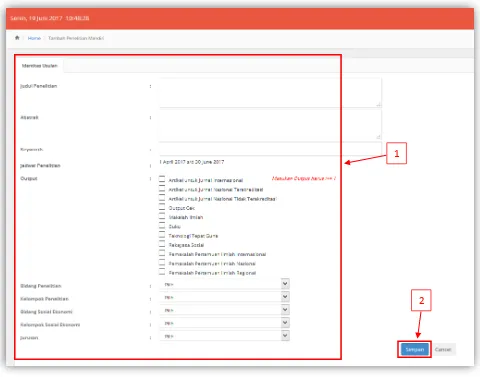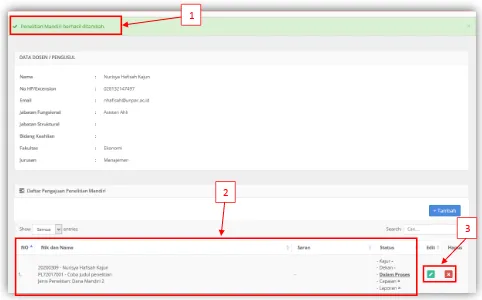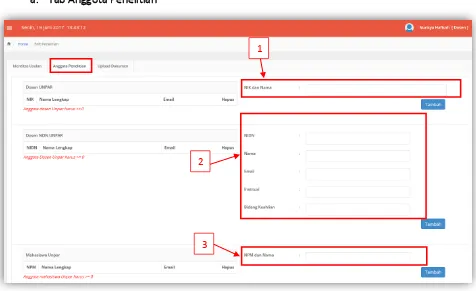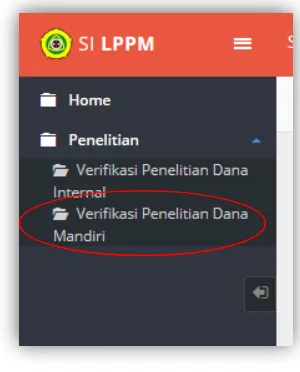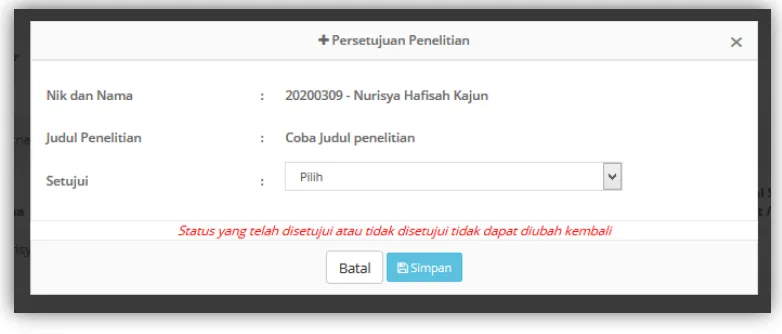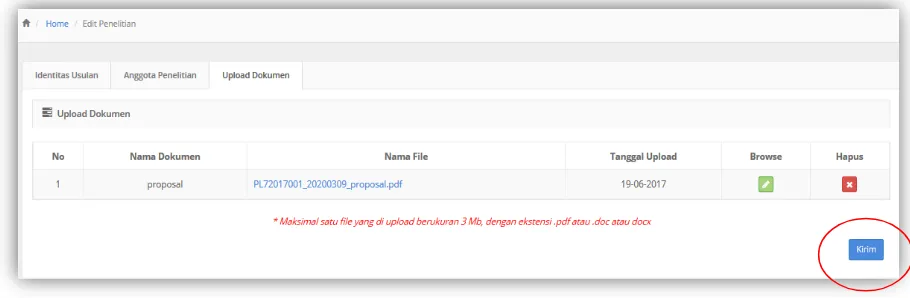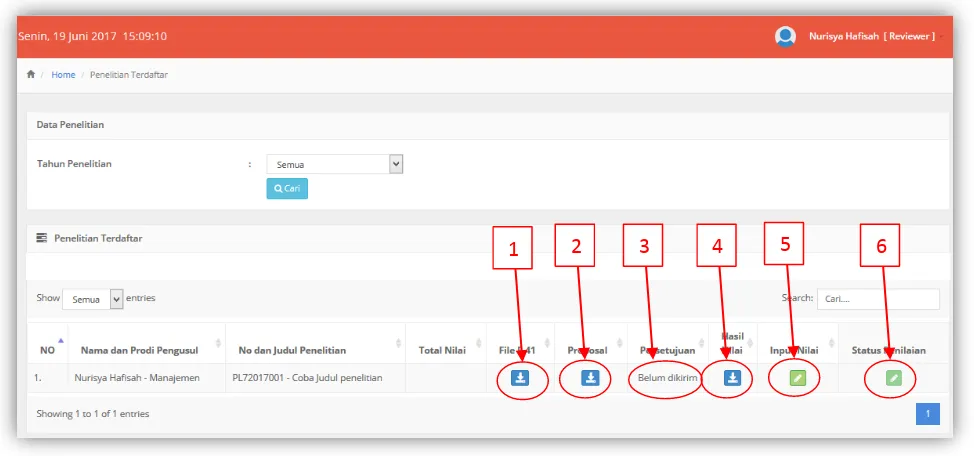User Manual | Sistem Informasi LPPM 1
User Manual
Sistem Informasi LPPM (SI LPPM)
PENELITIAN DANA MANDIRI
Dokumen ini membahas petunjuk penggunaan Sistem Informasi LPPM.
2017
Universitas Katolik Parahyangan
User Manual | Sistem Informasi LPPM 2
User Manual Aplikasi Sistem Informasi LPPM (SI LPPM)
–
PENELITIAN DANA MANDIRI
Dokumen user manual ini merupakan panduan untuk memulai dan menggunakan fitur-fitur pada menu Penelitian (sub menu Dana Mandiri) yang disediakan di Sistem Informasi LPPM.
Untuk menggunakan aplikasi ini, anda harus login terlebih dahulu ke SI LPPM dengan alamat url : https://silppm.unpar.ac.id/. Masukkan username dan password anda. Username dan
password yang dimasukkan merupakan user yang sudah terdaftar pada sistem. Kemudian klik tombol login seperti gambar di bawah ini.
Gambar 1 – Halaman Login
Setelah sukses melakukan login, maka user akan melihat tampilan sebagai berikut.
1. Menu awal SI LPPM
User Manual | Sistem Informasi LPPM 3
Menu Pengabdian Masyarakat akan dilakukkan pada tahap selanjutnya.
2. Menu Penelitian SI LPPM
Gambar 3 – Tampilan Menu Penelitian
Keterangan Gambar 3:
User Manual | Sistem Informasi LPPM 4 3. Pengajuan Penelitian Dana Mandiri
3.1 Pengisian Identitas dan Persyaratan
Gambar 4 – Tampilan Menu Pengajuan Penelitian Dana Mandiri
Keterangan Gambar 4:
1. Data user yang bersangkutan. Pada bagian ini, data user sudah otomatis diambil dari
database, sehingga user yang bersangkutan tidak dapat mengganti data tersebut.
2. Fitur “how digu aka u tuk e a pilka ju lah data pe gajua penelitian pada layar.
User Manual | Sistem Informasi LPPM 5
Gambar 5 – Tampilan identitas usulan pengajuan Penelitian Dana Mandiri
1
User Manual | Sistem Informasi LPPM 6 Keterangan Gambar 5:
1. Pada bagian ini, user diminta untuk melakukan beberapa input terkait dengan persyaratan yang diperlukan.
2. Simpan data-data yang sudah di-i put de ga e eka to bol “i pa . Jika data
sudah berhasil disimpan, maka akan muncul tampilan seperti pada Gambar 6.
Gambar 6 – Tampilan setelah menyimpan data identitas usulan pengajuan Penelitian Dana Mandiri
Keterangan Gambar 6:
1. Bagian ini menandakan bahwa data pengajuan berhasil disimpan.
2. Pengajuan penelitian yang baru saja disimpan akan muncul pada bagian ini. Pada bagian ini juga, dosen dapat melihat status pengajuannya.
3. Bagian ini merupakan tombol edit yang berfungsi untuk mengubah pengajuan yang
telah disimpan, dan tombol hapus untuk menghapus pengajuan yang telah disimpan. Tampilan setelah menekan tombol edit dapat dilihat pada Gambar 7.
1
2
User Manual | Sistem Informasi LPPM 7 informasi dosen NON UNPAR seperti yang tertera di gambar.
3. Input field anggota Mahasiswa UNPAR. Pada bagian ini, input field berupa
autocomplete dengan memasukkan NPM/Nama Mahasiswa UNPAR.
1
2
User Manual | Sistem Informasi LPPM 8 b. Tab Upload Dokumen
Tab Upload Dokumen digunakan untuk upload file-file yang dibutuhkan sebagai persyaratan pengajuan. Maksimum file yang di-upload adalah sebesar 3 Mb dengan format pdf, doc dan docx.
Gambar 8 – Tampilan tab Upload Proposal
Keterangan Gambar 8:
1. Tombol browse upload file.
2. Tombol untuk mengirim seluruh file dan persyaratan ke LPPM. Tombol ini diklik jika sudah mendapat persetujuan dari Kepala Program Studi dan Dekan (Dengan melihat status di halaman awal, jika status Kaprodi dan Dekan sudah tercentang).
3.2 Proses Persetujuan Ketua Program Studi
Pengajuan dosen selanjutnya akan muncul di menu Ketua Program Studi untuk
selanjutnya disetujui. Tampilan menu verifikasi penelitian dana mandiri diperlihatkan oleh Gambar 9.
Gambar 10 – Tampilan menu verifikasi penelitian dana mandiri untuk Kepala Program Studi
1
User Manual | Sistem Informasi LPPM 9 Setelah klik menu verifikasi penelitian dana mandiri, maka akan muncul tampilan seperti pada Gambar 10.
Gambar 10 – Tampilan awal verifikasi persetujuan Ketua Program Studi
Keterangan Gambar 10:
1. Tombol download formulir F-41. 2. Tombol download proposal.
3. Status persetujuan penelitian. Status ini akan berubah jika sudah disetujui oleh Ketua Program Studi, dan data-data yang sudah diinputkan oleh dosen sudah tidak dapat diubah lagi.
4. Tombol “et “eminar akan disable karena pada penelitian ini dosen tidak diminta memasukkan tanggal seminar.
5. Tombol persetujuan untuk mengubah status pengajuan dosen oleh Ketua Program
Studi. Tampilan setelah menekan tombol ini diperlihatkan oleh Gambar 11.
1 2 3
User Manual | Sistem Informasi LPPM 10 Gambar 11 – Tampilan tombol persetujuan
3.3 Proses Persetujuan Dekan
Pengajuan dosen yang sudah disetujui oleh Ketua Program Studi selanjutnya akan muncul di menu verifikasi Dekan untuk selanjutnya disetujui. Tampilan menu verifikasi penelitian dana mandiri diperlihatkan oleh Gambar 12.
User Manual | Sistem Informasi LPPM 11 Gambar 13 – Tampilan awal verifikasi persetujuan Dekan
Keterangan Gambar 13:
1. Tombol download formulir F-41. 2. Tombol download proposal.
3. Status persetujuan penelitian. Status ini akan berubah jika sudah disetujui oleh Dekan.
4. Tombol persetujuan untuk mengubah status pengajuan dosen oleh Dekan.
1 2
3
User Manual | Sistem Informasi LPPM 12
Gambar 14 – Menu persetujuan penelitian oleh Dekan
3.4 Proses Pengiriman Pengajuan ke LPPM
Pada menu pengajuan penelitian dana mandiri, dosen dapat melihat status pengajuannya seperti yang diperlihatkan oleh Gambar 15.
Gambar 15 – Menu awal pengajuan penelitian dana mandiri
Keterangan Gambar 15:
User Manual | Sistem Informasi LPPM 13 Selanjutnya, teka to bol Edit u tuk elakuka pengiriman seluruh data yang telah diinput dan disetujui oleh Kepala Program Studi dan Dekan ke LPPM, dengan menekan
to bol Kiri di tab Upload Doku e .
Gambar 16 – Edit tab Upload Dokumen
Keterangan Gambar 16:
Setelah data pengajuan berhasil dikirim ke LPPM, maka status pengajuan akan berubah
e jadi Pengajuan .
User Manual | Sistem Informasi LPPM 14
3.5 Proses Review
Tampilan menu penilaian penelitian dana mandiri diperlihatkan oleh Gambar 17.
Gambar 17 – Tampilan menu penilaian penelitian dana mandiri untuk Reviewer
Selanjutnya tampilan daftar penilitian yang akan dinilai oleh Reviewer dapat dilihat pada Gambar 18.
Gambar 18 – Tampilan awal pada menu Reviewer
User Manual | Sistem Informasi LPPM 15
5. Tombol input nilai oleh Reviewer. Tampilan input nilai dapat dilihat pada Gambar 19. 6. Tombol input status penilaian oleh Reviewer. Tombol ini akan enable jika Reviewer
sudah melakukan penilaian.
Gambar 19 – Tampilan input nilai oleh Reviewer
Keterangan Gambar 19:
1. Pilih skor yang ingin diberikan pada pengajuan penelitian. 2. To bol “i pa Pe ilaia .
Jika sudah selesai elakuka pe ilaia , aka to bol “tatus Pe ilaia di e u awal sudah
enable. Tampilan tombol tersebut dapat dilihat pada Gambar 20.
1
User Manual | Sistem Informasi LPPM 16
User Manual | Sistem Informasi LPPM 17 3.6 Proses Setelah Disetujui
Setelah proses disetujui, maka akan muncul 2 tab baru di menu pengajuan penelitian dana mandiri dosen yaitu tab Laporan Capaian dan tab Upload Laporan. Penjelasan mengenai kedua tab tersebut adalah sebagai berikut.
a. Tab Laporan Capaian
Gambar 21 – Tampilan tab Laporan Capaian
Keterangan Gambar 26:
User Manual | Sistem Informasi LPPM 18
b. Tab Upload Laporan
Gambar 22 – Tampilan tab Upload Laporan
Keterangan Gambar 22: